
Hướng dẫn cài đặt driver tai nghe cho Windows 10
Windows 10 được biết đến với khả năng tương thích độc đáo, nhưng đôi khi bạn vẫn cần phải cài driver Headphone cho Win 10. Đừng lo, dưới đây là giải pháp đơn giản cho vấn đề này.

Hệ điều hành Windows 10 có thể gặp tình trạng thiếu driver, nhưng đừng quá lo lắng. Cài đặt driver tai nghe cho Win 10 không còn là vấn đề, chỉ cần thực hiện theo hướng dẫn dưới đây.
Bí quyết cài đặt driver tai nghe cho Windows 10
Kiểm tra driver tai nghe trên Windows 10
Bước 1: Trước khi bắt đầu cài đặt driver tai nghe cho Win 10, hãy kiểm tra kỹ lưỡng. Nhấn tổ hợp phím Windows + R, sau đó gõ hdwwiz.cpl và nhấn OK.
Bước 2: Mở Device Manager, tìm đến driver Sound, sau đó nhấn Disable device để tạm ngưng nó.
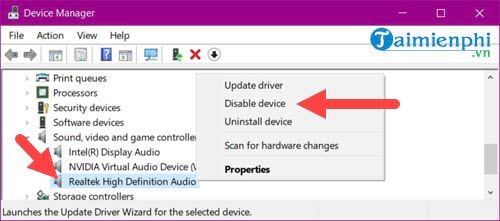
Xác nhận để đóng driver này và chọn yes.
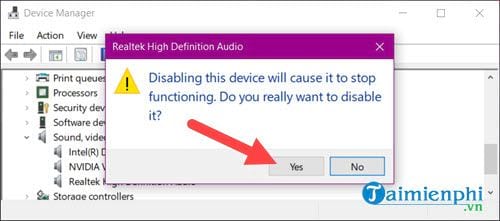
Sau đó, đồng ý khởi động lại máy để hệ thống thực hiện yêu cầu của bạn.
Bước 3: Sau khi máy khởi động lại, truy cập lại phần Device Manager, chọn Action trên thanh menu và nhấn vào Scan for hardware changes.
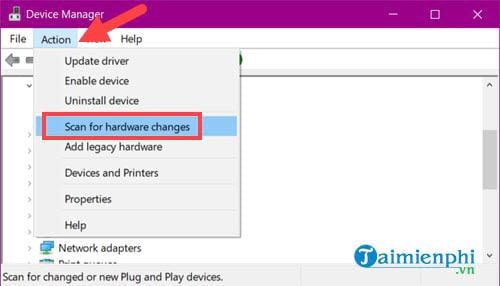
Hoặc có một cách khác, bạn click chuột phải vào driver đã tắt trước đó và chọn Enable device.
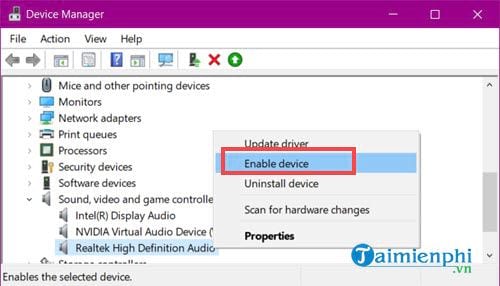
Sau đó, hãy khởi động lại máy tính của bạn.
Nâng cấp driver Headphone cho Windows 10.
Bước 1: Trong phần Device Manager, lựa chọn driver âm thanh, click chuột phải và chọn Cập nhật driver.
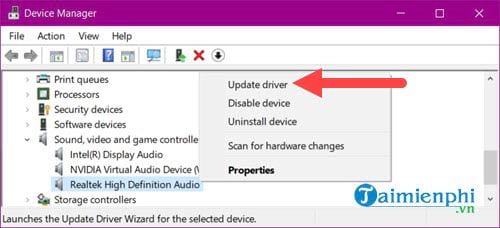
Bước 2: Tiếp theo, nhấn vào Tìm kiếm tự động cho phần mềm driver cập nhật, lựa chọn này sẽ yêu cầu hệ thống kiểm tra và cập nhật driver mới nhất cho máy tính của bạn.
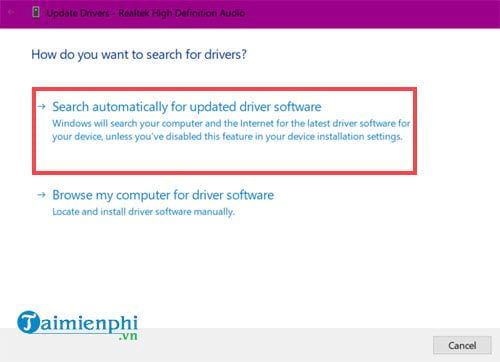
Nếu có, bạn sẽ thấy thông báo trạng thái là Đang tải driver.
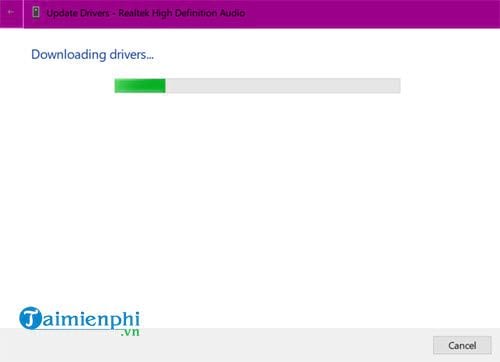
Quá trình cập nhật có thể diễn ra nhanh hay chậm, hoàn toàn phụ thuộc vào tốc độ của mạng. Sau khi hoàn tất, bạn sẽ nhận được thông báo Windows đã cập nhật driver thành công.
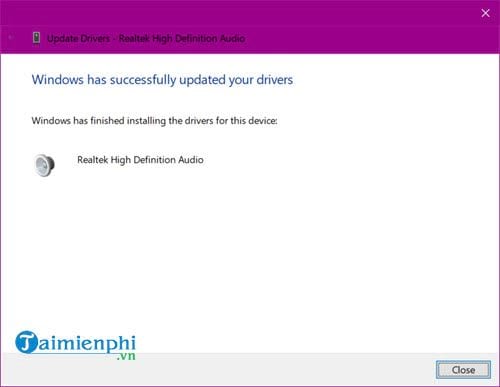
Và đừng quên, sau khi nâng cấp xong, hãy khởi động lại máy tính để hệ thống hoàn tất công việc cài driver Headphone cho Win 10 của bạn.
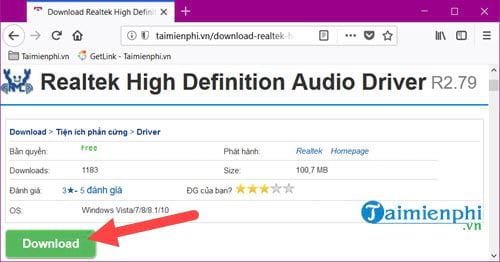
Cài driver Headphone phiên bản mới nhất
Cài đặt driver tai nghe phiên bản mới nhất là cách giúp bạn cài đặt driver tai nghe cho Windows 10 một cách dễ dàng và tiết kiệm thời gian. Chỉ cần một đường truyền có tốc độ bình thường và một liên kết chất lượng từ Mytour, bạn đã có thể tự cài đặt driver tai nghe cho Windows 10.
- Tải Realtek High Definition Audio Driver tại đây, download Realtek High Definition Audio Driver.
Dưới đây là các phương án giúp bạn khôi phục driver tai nghe và cách cài đặt driver tai nghe cho Windows 10 phổ biến nhất hiện nay. Thực hiện các cách trên sẽ giúp máy tính của bạn có thể chạy lại được driver tai nghe như bình thường. Cũng như giúp người dùng sửa bất cứ lỗi driver âm thanh Windows 10 nào gặp phải. Còn trong trường hợp đã áp dụng mà không thể sửa lỗi driver âm thanh Windows 10 hoặc làm máy tính có lại âm thanh hãy liên hệ với Mytour tại đây, chúng tôi sẽ sửa lỗi riêng cho bạn.
Link nội dung: https://myphamsakura.edu.vn/driver-tai-nghe-win-10-a47997.html